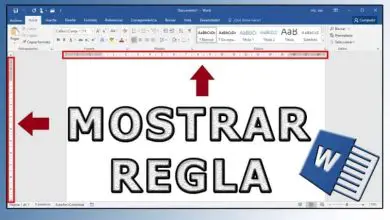Come realizzare l’effetto luce al neon su un’immagine in Adobe Photoshop cc – Facile e veloce
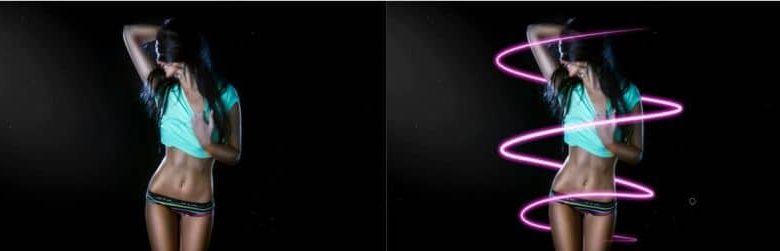
La fotografia è fondamentalmente una forma di espressione artistica. Attraverso di essa, possiamo catturare momenti ed esprimere emozioni.
Oggi esistono tantissime applicazioni e programmi incentrati sul fotoritocco, ma bisogna stare attenti nella scelta di quale utilizzare. Dal momento che possiamo trovare programmi che non soddisfano le nostre aspettative.
Senza dubbio, uno dei migliori programmi in termini di fotoritocco è Photoshop. Questo è il programma di editing grafico più avanzato su cui possiamo contare oggi.
Come creare un effetto luce al neon su un’immagine in Adobe Photoshop cc?
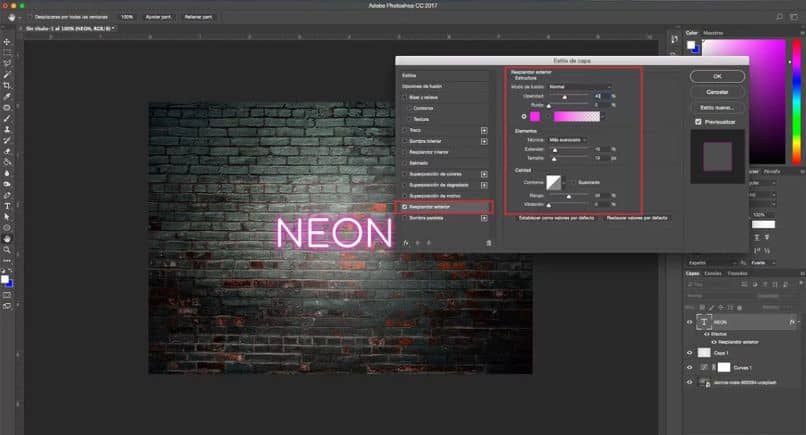
Cos’è Photoshop e a cosa serve? Photoshop è attualmente il leader nelle applicazioni di modifica delle immagini, è disponibile per più piattaforme. Sviluppato dalla società Adobe System nel 1990, è un programma incentrato sull’editing fotografico a livello professionale.
Ci offre una piattaforma molto completa con un’interfaccia didattica e comprensibile, oltre a strumenti di editing molto avanzati. Ci consente di lavorare a livelli, allineare e centrare testi, immagini e oggetti, rimuovere riflessi, creare filtri, ridimensionare immagini, applicare modalità di correzione automatica e molte altre funzioni.
Imparare qualcosa sulla corretta gestione di Photoshop può essere molto utile per noi. È per questo motivo che lo scopo di questo articolo è spiegare in modo semplice come realizzare l’effetto luce al neon su un’immagine in Adobe Photoshop.
Passaggi per creare luce al neon in un’immagine con Photoshop
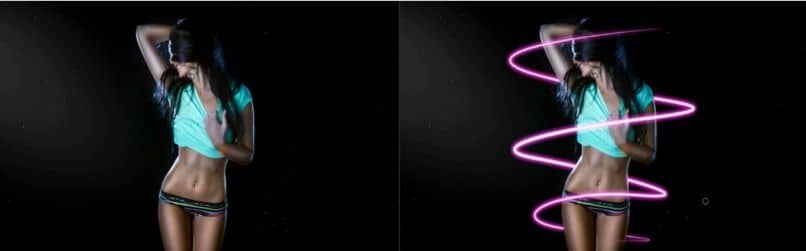
Questo effetto può essere creato con strumenti molto semplici, ma otterremo una visualizzazione straordinaria. Il primo passo che dobbiamo fare è aprire l’applicazione Photoshop e inserire l’immagine a cui applicheremo l’effetto.
Ora, dobbiamo selezionare lo strumento «Pennello» situato a sinistra del nostro schermo. Facciamo clic con il tasto destro e si aprirà una finestra di configurazione, qui possiamo modificare le dimensioni e la forma del nostro pennello.
Il modo in cui configureremo il pennello sarà il modo in cui ha la nostra luce al neon, per questo motivo dobbiamo sapere come scegliere quello giusto. Una volta configurato lo mettiamo da parte e poi lo usiamo.
Per il passaggio successivo selezioniamo lo strumento «Penna» situato sulla sinistra dello schermo. Con questo strumento disegniamo sull’immagine le linee che vogliamo che abbia la nostra luce al neon, la configuriamo fino a raggiungere il punto che vogliamo.
Quindi creiamo un nuovo livello facendo clic sull’opzione «Crea» livello situata nell’angolo in basso a destra. Includiamo la linea che abbiamo appena creato in questo nuovo livello e poi lavoriamo su di essa.
Selezioniamo la linea che abbiamo tracciato con la penna e facciamo clic destro su di essa, cerchiamo l’opzione «Percorso contorno» e la selezioniamo. Apparirà una casella e dove dice «Strumenti» selezioneremo il pennello che abbiamo creato all’inizio, quindi faremo clic su OK.
Osserveremo automaticamente come la linea che facciamo nella nostra immagine acquisisce la forma che configuriamo il pennello. Il prossimo passo sarà dargli il colore che causerà l’effetto della luce al neon.
Passaggi per dare l’effetto luce al neon
Per realizzare questo effetto sulla nostra linea, la prima cosa che dobbiamo fare è andare al livello in cui si trova la linea che abbiamo creato. Su questo facciamo doppio clic, si aprirà una finestra in cui selezioneremo l’opzione «Bagliore esterno» situata sulla destra.
Ora, dobbiamo configurare il colore che vogliamo che abbia la nostra luce al neon, per questo facciamo clic sulla casella situata nella sezione «Struttura». Si consiglia di utilizzare colori forti come blu, viola, rosso o verde per rendere l’effetto molto migliore.
Dove dice «Modalità struttura» selezioniamo «Frame» ; Nella sezione Qualità nell’opzione Contorno scegliamo «Curva». Per visualizzare meglio l’effetto, aumentiamo le dimensioni nella sezione Elementi. Se vuoi dare un po’ più di realismo, facciamo quanto segue.
Selezioniamo l’opzione Inner Glow e configuriamo tutto allo stesso modo, cambiamo solo la modalità di fusione in quella che ci piace di più, infine facciamo clic su OK. In questo modo saremo riusciti a realizzare l’effetto luce al neon.